Како додати и категоризовати садржај у апликацији Листа за читање у оперативном систему Виндовс 8.1
У овој другој епизоди наше серије о апликацији Листа за читање(Reading List) у оперативном систему Виндовс 8.1(Windows 8.1) , желео бих да поделим како да додате садржај овој апликацији, како да га читате и како да га категоризујете, тако да све буде добро организовано. Као што ћете видети, ова апликација је прилично разноврсна и може бити одличан алат за чување и организовање онога што желите да прочитате касније.
Ако вам је потребно освежење о томе шта је апликација Листа за читање(Reading List) , не устручавајте се да прочитате овај преглед: Шта је апликација Листа за читање у оперативном систему Виндовс 8.1 и зашто би требало да је користите(What the Reading List App in Windows 8.1 is & Why You Should Use it) .
Како додати садржај(Content) у апликацију Листе за читање(Reading List App)
Да бисте додали садржај на листу за читање(Reading List) , морате да видите тај садржај или у апликацији Интернет Екплорер(Internet Explorer) или у другим апликацијама Виндовс продавнице(Windows Store) као што су Вести(News) или Путовања(Travel) . Не можете да(cannot) додајете садржај из било које апликације за рачунар или веб прегледача за десктоп рачунаре.
Да бисте додали садржај на листу за читање(Reading List) , из друге апликације отворите садржај који желите да додате и покажите привеске. Ако не знате како, прочитајте овај водич: Шта су чари и како их користити(What are the Charms & How to Use them) . Затим кликните или додирните дугме Дели(Share) . Овде ћете видети једну или више опција за дељење тог садржаја, у зависности од апликација које сте инсталирали.

Кликните или додирните Листа за читање(Reading List) . Апликација ће приказати преглед вашег садржаја.

Затим кликните или додирните падајући мени Категоризуј да бисте доделили или креирали одређену категорију за садржај.(Categorize)

Након што изаберете категорију коју желите да користите, кликните или додирните Додај(Add) . Листа(List) за читање ће сада приказати ваш нови садржај у одељку Данас(Today) .

То је то! Процес функционише исто за додавање садржаја на листу за читање(Reading List) из свих Виндовс 8.1 апликација.
Како читати садржај(Content) из апликације Листа за читање(Reading List App)
Сада када знате како да додате садржај на листу за читање(Reading List) , хајде да видимо како да прочитате оно што сте сачували.
Прво покрените апликацију Листа за читање(Reading List) . Затим кликните или додирните чланак који желите да прочитате или кликните десним тастером миша било где у апликацији (или превуците нагоре) и изаберите једну од доступних категорија.

Када кликнете или додирнете елемент, он се отвара у апликацији одакле сте га делили са апликацијом Листа за читање(Reading List) .
Како додати категорије листа за читање
Листа за читање(Reading List) вам даје могућност да прилагодите њену листу категорија тако да се боље уклапа са садржајем који желите да обележите.
Да бисте креирали нову категорију, кликните десним тастером миша унутар интерфејса листе за читање(Reading List) или превуците нагоре. Затим кликните или додирните Категорије(Categories) .
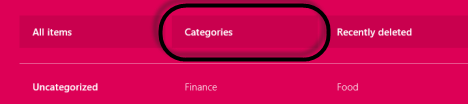
Приказује се листа са свим категоријама које се налазе на листи за читање(Reading List) . Кликните или додирните знак плус (+).
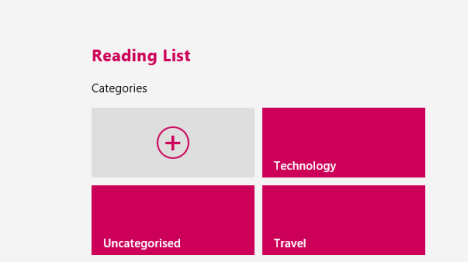
Унесите назив за категорију коју сте управо креирали, а затим кликните или додирните ОК(OK) .

Апликација Листа за читање(Reading List) је веома флексибилна и такође вам омогућава да додате категорије за садржај који је већ ускладиштен у њој. На пример, можете да кликнете десним тастером миша или притиснете и држите и лагано клизите надоле на било којој ставци. Контекстуални мени је приказан на дну, који вам омогућава да промените категорију која је додељена и креирате нову.
Кликните или додирните Категоризуј(Categorize) , а затим Нова категорија(New category) .

Унесите назив за категорију коју сте управо креирали, а затим кликните или тапните на ОК(OK) .

Како променити категорију(Category) постојеће ставке или (Items)групе(Group) ставки
Такође можете променити категорију постојећих ставки. Кликните десним тастером миша(Right-click) или притисните и држите, док лагано превлачите надоле, да бисте изабрали ставку.
Кликните или додирните Категоризуј(Categorize) , а затим нову категорију коју желите да доделите.

То је све.
Закључак
Листа ствари које можете да урадите са апликацијом Листа за читање(Reading List) не престаје овде. Остале карактеристике су покривене у посебним чланцима, тако да не оклевајте да прочитате шта препоручујемо у наставку.
Пре него што одете, обавестите нас да ли сте имали потешкоћа у управљању својим садржајем у апликацији Листа за читање(Reading List) . Не устручавајте се да поделите у коментару и ми ћемо дати све од себе да помогнемо.
Related posts
Како уклонити садржај и категорије из апликације за листу за читање у оперативном систему Виндовс 8.1
Како делити и синхронизовати садржај у апликацији Листа за читање у оперативном систему Виндовс 8.1
Шта је апликација Листа за читање у оперативном систему Виндовс 8.1 и зашто би требало да је користите
Конфигуришите како апликација Интернет Екплорер ради у оперативном систему Виндовс 8.1
Како користити апликацију камере у оперативном систему Виндовс 8.1 са вашом веб камером
Шта је другачије у вези са Филе Екплорер-ом у оперативном систему Виндовс 10 вс. Виндовс 8.1
Како подесити колико се плочица података користи у оперативном систему Виндовс 8.1
Како користити Наратор на Виндовс 8.1 десктоп рачунарима
Како брзо поделити или обележити апликацију из Виндовс 8.1 продавнице
Како приступити и управљати својим омиљеним садржајима у апликацији Интернет Екплорер
7 начина за дељење датотека и фасцикли из Филе Екплорер-а (у Виндовс 10 и Виндовс 8.1)
Како извршити претрагу природног језика у оперативном систему Виндовс 8.1
10 ствари које можете да урадите са апликацијом за храну и пиће у оперативном систему Виндовс 8.1
Представљамо Виндовс 8: Како ручно додати и уредити контакте у особама
Зауставите аутоматско исправљање и звукове тастатуре док куцате на Виндовс 8.1 таблету
35 пречица на тастатури које повећавају вашу продуктивност у оперативном систему Виндовс 8.1
Како да направите сопствену прилагођену листу за прескакање у оперативном систему Виндовс 7 и Виндовс 8.1
Како поставити подразумеване вредности за аутоматску репродукцију за медије и уређаје у оперативном систему Виндовс 8.1
5 ствари које можете да урадите са апликацијом Травел у оперативном систему Виндовс 8.1
Користите историју апликација из менаџера задатака да видите потрошњу ресурса ваших апликација
